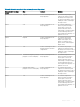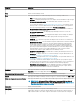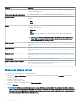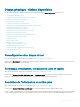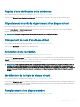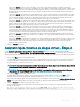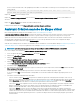Users Guide
• Sélectionnez RAID 1 pour la mise en miroir des disques. Cette sélection regroupe deux disques sur un disque virtuel dont la
capacité est d'un seul disque. Les données sont répliquées sur les deux disques. Lorsqu'un disque tombe en panne, le disque virtuel
continue de fonctionner. Cette fonctionnalité assure la redondance des données et ore de bonnes performances de lecture, mais
des performances d'écriture légèrement plus lentes. Le système doit disposer d'au moins deux disques physiques pour utiliser le
niveau de RAID 1.
• Sélectionnez RAID 5 pour la répartition avec parité distribuée. Cette sélection regroupe n disques sur un grand disque virtuel d'une
capacité totale de (n-1) disques. Lorsqu'un disque tombe en panne, le disque virtuel continue de fonctionner. Cette fonctionnalité
ore une meilleure redondance des données et de meilleures performances de lecture, mais des performances d'écriture plus
lentes. Le système doit disposer d'au moins trois disques physiques pour utiliser le niveau de RAID 5.
• Sélectionnez RAID 6 pour la répartition avec des informations de parité supplémentaires. Cette sélection regroupe n disques sur un
grand disque virtuel d'une capacité de (n- 2) disques. Le disque virtuel reste fonctionnel même si deux disques, au maximum, sont
en panne. RAID 6 ore de meilleures performances de lecture, mais des performances d'écriture plus lentes. Le système doit
disposer d'au moins quatre disques physiques pour utiliser le niveau de RAID 6.
• Sélectionnez RAID 10 pour la répartition sur des ensembles en miroir. Cette sélection regroupe n disques sur un grand disque
virtuel d'une capacité totale de (n/2) disques. Les données sont réparties en bandes sur les disques couplés en miroir répliqués.
Lorsqu'un disque tombe en panne, le disque virtuel continue de fonctionner. Les données sont lues à partir du disque couplé en
miroir restant. Cette fonctionnalité ore une protection contre les pannes et des performances de lecture et d'écriture optimales.
Le système doit disposer d'au moins quatre disques physiques pour utiliser le niveau de RAID 10.
• Sélectionnez RAID 50 pour implémenter la segmentation sur plusieurs répartitions de disques physiques. RAID 50 regroupe n*s
disques sur un grand disque virtuel d'une capacité de s*(n-1) disques, où s correspond au nombre de répartitions et n au nombre
de disques sur chaque répartition.
• Sélectionnez RAID 60 pour implémenter la segmentation sur plusieurs répartitions de RAID 6. RAID 60 regroupe n*s disques sur un
grand disque virtuel d'une capacité de s*(n-2) disques, où s correspond au nombre de répartitions et n au nombre de disques sur
chaque répartition. RAID 60 ore une meilleure protection des données et de meilleures performances de lecture, mais des
performances d'écriture plus lentes.
5 Cliquez sur Continue (Continuer).
Assistant rapide Création de disque virtuel - Étape 2
La page Assistant rapide Création de disque virtuel - <Nom du contrôleur> ache le résumé des attributs du niveau de RAID
sélectionné. Les attributs sont Protocole du bus, Taille de l'élément de bande, Stratégie de lecture et le disque physique sélectionné. Les
valeurs par défaut des attributs du disque virtuel, à l'exception du niveau de RAID, sont recommandées pour le niveau de RAID sélectionné.
1 Dans le champ Nom, saisissez le nom du disque virtuel.
Le nom du disque virtuel ne peut contenir que des caractères alphanumériques, des espaces, des tirets et des traits de soulignement.
La longueur maximale du nom dépend du contrôleur. Dans la plupart des cas, la longueur maximale est de 15 caractères. Le nom ne
peut pas commencer ou se terminer par un espace.
REMARQUE
: nous vous recommandons de spécier un nom unique pour chaque disque virtuel. Si plusieurs disques virtuels
portent le même nom, il est dicile de diérencier les alertes générées.
REMARQUE : Un disque physique recevant une alerte SMART ne peut pas être utilisé comme disque virtuel. Pour plus
d'informations sur les alertes SMART, voir Contrôle de la abilité des disques des contrôleurs RAID.
2 Dans le champ Taille, spéciez la taille du disque virtuel.
La taille du disque virtuel doit être comprise entre les valeurs minimale et maximale indiquées à côté du champ Taille. Pour plus
d'informations sur le mode de calcul de la taille maximale du disque virtuel, voir Calcul de la taille maximale du disque virtuel.
Dans certains cas, la taille du disque virtuel est un peu plus élevée que la taille que vous avez spéciée. L'Assistant Création de disque
virtuel peut arrondir la taille du disque virtuel pour éviter de rendre une partie de l'espace du disque physique inutilisable.
3 Cliquez sur Terminer pour naliser la création du disque virtuel.
Pour les contrôleurs PERC H700 et PERC H800, si l'un des disques que vous avez sélectionné est à l'état d'arrêt de la rotation, le
message suivant s'ache :
The below listed physical drive(s) are in the Spun Down state. Executing this task on these
drive(s) takes additional time, because the drive(s) need to spun up.
Disques virtuels.
129